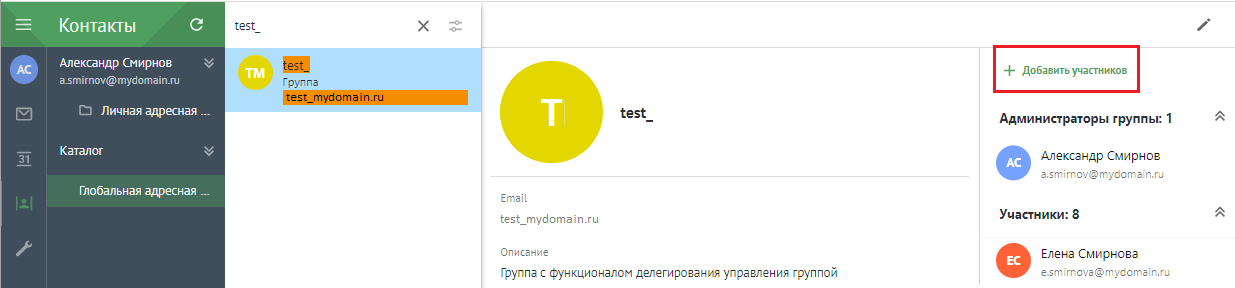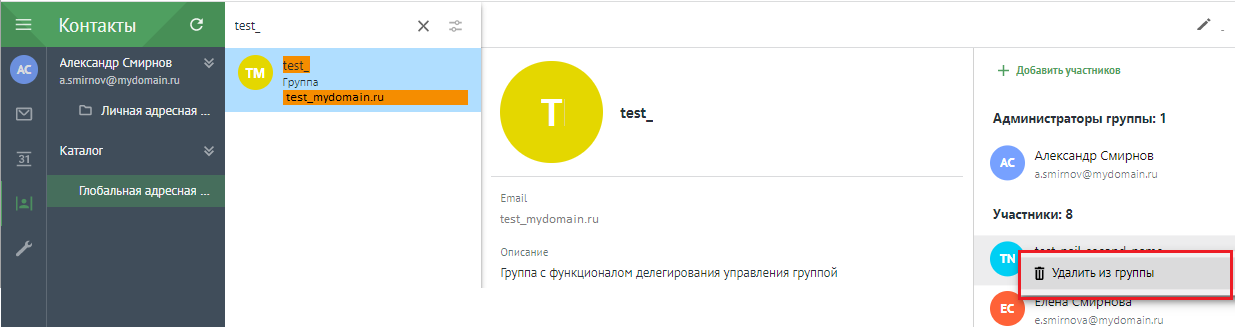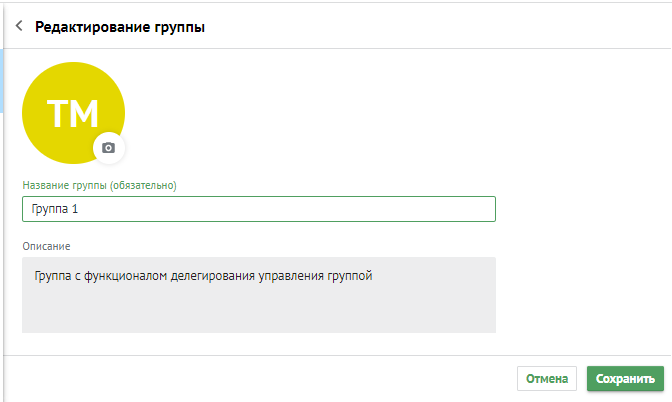Управлять группой
Возможность управлять группой доступна, если администратор системы предоставил ее пользователю. Если пользователю были предоставлены права на управление группой, он получит письмо с описанием своих возможностей и названием групп, которыми может управлять.
Пользователь, наделенный правами на управление группой, может:
Добавить участника в группу
1.Открыть Контакты > Каталог > Глобальная адресная книга. 2.Найти группу по поиску в глобальной адресной книге. 3.Открыть карточку группы, щелкнув по названию группы левой кнопкой мыши. 4.В карточке группы, в области администрирования, нажать + Добавить участников. 5.Ввести имя или email нового участника. 6.Нажать кнопку Добавить.
В левом нижнем углу окна отобразится сообщение об успешном добавлении пользователя в группу. |
Удалить участника из группы
1.Открыть Контакты > Каталог > Глобальная адресная книга. 2.Найти группу по поиску в глобальной адресной книге. 3.Открыть карточку группы, щелкнув по названию группы левой кнопкой мыши. 4.В карточке группы, в области администрирования, выбрать участника, наведя на него указатель мыши. 5.Нажать значок
Участник будет удален, в левом нижнем углу окна отобразится сообщение об успешном удалении пользователя из группы. Некоторые участники могли быть включены в группу автоматически, по заданному администратором условию формирования группы. Удалить таких участников из группы не получится.
|
Изменить название и описание группы
1.Открыть Контакты > Каталог > Глобальная адресная книга. 2.Найти группу по поиску в глобальной адресной книге. 3.Открыть карточку группы, щелкнув по названию группы левой кнопкой мыши. 4.В карточке группы нажать значок 5.В окне редактирование внести изменения в полях. 6.Нажать кнопку Сохранить.
В левом нижнем углу окна отобразится сообщение об успешном внесении изменений. |